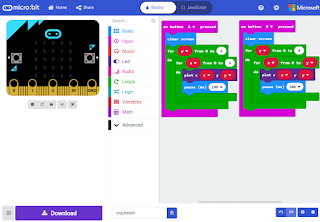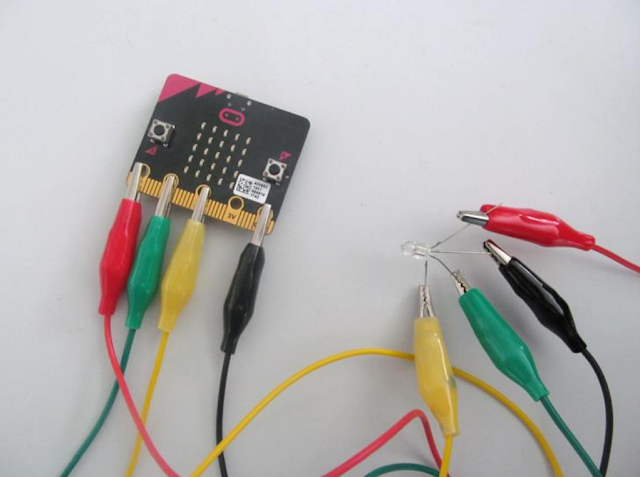Kreslení s Pythonem
jas = display.get_pixel(x, y)
do proměnné jas uloží jas diody na [x,y]
display.set_pixel(x,y,j)
diodě na [x,y] nastaví jas (od 0 do 9)
display.clear()
nastaví všechny diody na 0
display.show(randrange(0,9))
sleep(200)
Díky řádku from random import randrange, můžeme používat příkaz randrange() z modulu random (náhoda), který náhodně vybírá celé číslo.
do proměnné jas uloží jas diody na [x,y]
display.set_pixel(x,y,j)
diodě na [x,y] nastaví jas (od 0 do 9)
display.clear()
nastaví všechny diody na 0
<< Zpět na Začínáme s Pythonem na microbitu
1. První pokus
Opakovaně rozsvěcuj a zhasínej ledku uprostřed.
from microbit import *
while True:
display.set_pixel(2,2,9)
sleep(500)
display.set_pixel(2,2,0)
sleep(500)
2. Náhodné rozsvěcování
Vyzkoušejte nejprve:
from microbit import *
from random import randrange
while True:display.show(randrange(0,9))
sleep(200)
Díky řádku from random import randrange, můžeme používat příkaz randrange() z modulu random (náhoda), který náhodně vybírá celé číslo.
Opakuj dokola: rozsviť ledku na náhodné pozici (x i y od 0 do 4).
Zkuste různé nastavení čekání.
from microbit import *
from random import randrange
while True:
x = randrange(0,5)
y = randrange(0,5)
display.set_pixel(x,y,9)
sleep(500)
Vylepšení: Vybírejte i jas náhodně.
Varianty: Rozsvěcujte náhodně pouze diody na jedné úsečce (vodorovná, svislá, úhlopříčka).
Varianty: Rozsvěcujte náhodně pouze diody na jedné úsečce (vodorovná, svislá, úhlopříčka).
3. Kreslení čar
Vyzkoušejte nejprve:
Varianty: od 0 do 10 po dvou; od 5 do 0
Nakresli vodorovnou čáru uprostřed displeje pomocí cyklu.
from microbit import *
for i in range(0,6):
display(i)
sleep(200)
for i in range(0,6):
display(i)
sleep(200)
Varianty: od 0 do 10 po dvou; od 5 do 0
Nakresli vodorovnou čáru uprostřed displeje pomocí cyklu.
from microbit import *
for x in range(0,5):
for x in range(0,5):
display.set_pixel(x,2,9)
sleep(200)
Vylepšení: místo čáry zobraz putující bod.
Zobraz bod putující po středu obrazovky zleva doprava, vždy ho zase smaž.
Varianty:
Zobraz bod putující po středu obrazovky zleva doprava, vždy ho zase smaž.
from microbit import *
for x in range(0,5):
display.set_pixel(x,2,9)
sleep(200)
display.set_pixel(x,2,0)
for x in range(0,5):
display.set_pixel(x,2,9)
sleep(200)
display.set_pixel(x,2,0)
Varianty:
- Nakresli vodorovnou čáru uprostřed displeje od konce pomocí cyklu.
- Nakresli svislou čáru uprostřed displeje pomocí cyklu.
- Nakresli svislou čáru uprostřed displeje od konce pomocí cyklu.
- Nakresli úhlopříčku z levého horního rohu pomocí cyklu.
- Nakresli úhlopříčku z levého dolního rohu pomocí cyklu.
4. Čtverce a trojúhelníky
Nakresli po řádcích celý čtverec pomocí dvou vnořených cyklů.
from microbit import *
for y in range(0,5):
for x in range(0,5):
for y in range(0,5):
for x in range(0,5):
display.set_pixel(x,y,9)
sleep(200)
Varianty:
- Nakresli po sloupcích celý čtverec pomocí dvou vnořených cyklů.
- Nakresli trojúhelník pod úhlopříčkou pomocí dvou vnořených cyklů s proměnnou koncovou hodnotou.
- Nakresli jinak umístěný trojúhelník.